Aircrack-ng
Содержание:
- Airodump-ng: Перехват Рукопожатия
- Discovering Networks
- Aireplay-ng: Деаутентификации Клиента
- Словари для aircrack – где взять ?
- Introduction
- Что такое Aircrack-ng?
- Что это за программа
- Как защитить соединение от программ взлома
- Connecting with a network
- Как Пользоваться AirCrack-NG — Взлом WiFi — Инструкция
- Aircrack-ng: Взлом WiFi Пароля
- Как пользоваться aircrack-ng. WPA и WPA2
- «ath10k_pci 0000:03:00.0: firmware: failed to load ath10k/pre-cal-pci-0000:03:00.0.bin» and similar in dmesg
- How to use spaces, double quote and single quote, etc. in AP names?
- Linux/BSD/OSX
- Атакуем Wi-Fi сеть
- Как будет работать атака на WPA/WPA2?
- Airmon-ng: Режим Мониторинга
Airodump-ng: Перехват Рукопожатия
Дельный Совет: Хотите немного «развлечься»? Создайте форк-бомбу в Linux! Одна маленькая строчка, способная повесить всю систему! Читать далее →
Теперь, когда беспроводной адаптер переведен в режим мониторинга, у нас появилась возможность видеть весь проходящий мимо нас трафик.
Это можно сделать с помощью команды airodump-ng :
Все видимые точки доступа показаны в верхней части экрана, а подключенные клиенты в нижней:
Для того, чтобы поймать рукопожатие, определите интересующую вас точку доступа и запустите airodump-ng на том же канале с фильтром по BSSID:
| Опция | Описание |
|---|---|
| -c | Канал беспроводной сети |
| —bssid | MAC адрес точки доступа |
| -w | Префикс файла в который будет записано рукопожатие |
| mon0 | Сетевой интерфейс |
| —ignore-negative-one | Убирает сообщение ‘fixed channel : -1’ |
Если вы хотите ускорить этот процесс — перейдите к шагу #4 и попытайтесь заставить подключенного беспроводного клиента переподключиться к роутеру.
По прошествию некоторого времени вы должны увидеть сообщение WPA handshake: 00:11:22:33:44:55 в правом верхнем углу экрана.
Это сообщение означает, что airodump-ng успешно перехватил рукопожатие:
Discovering Networks
The first thing to do is looking out for a potential target. The aircrack-ng suite contains airodump-ng for this — but other programs like Kismet can be used too.
Prior to looking for networks, you must put your wireless card into what is called “monitor mode”. Monitor mode is a special mode that allows your computer to listen to every wireless packet. This monitor mode also allows you to optionally inject packets into a network. Injection will be covered later in this tutorial.
To put your wireless card into monitor mode using airmon-ng:
airmon-ng start wlan0
It will create create another interface, and append “mon” to it. So, wlan0 will become wlan0mon. To confirm it is in monitor mode, run “iwconfig” and confirm the mode.
Then, start airodump-ng to look out for networks:
airodump-ng wlan0mon
If airodump-ng could connect to the WLAN device, you’ll see a screen like this:
airodump-ng hops from channel to channel and shows all access points it can receive beacons from. Channels 1 to 14 are used for 802.11b and g (in US, they only are allowed to use 1 to 11; 1 to 13 in Europe with some special cases; 1-14 in Japan). 802.11a is in the 5GHz and availability in different countries is more fragmented than on 2.4GHz. In general, known channels starts at 36 (32 in some countries) to 64 (68 in some countries) and 96 to 165. Wikipedia has more details on channel availability. The Linux Central Regulatory Domain Agent takes care of allowing/forbidding transmissions on the different channels for your country; however, it needs to be set appropriately.
The current channel is shown in the top left corner.
After a short time some APs and (hopefully) some associated clients will show up.
The upper data block shows the access points found:
| BSSID | The MAC address of the AP |
|---|---|
| RXQ | Quality of the signal, when locked on a channel |
| PWR | Signal strength. Some drivers don’t report it |
| Beacons | Number of beacon frames received. If you don’t have a signal strength you can estimate it by the number of beacons: the more beacons, the better the signal quality |
| Data | Number of data frames received |
| CH | Channel the AP is operating on |
| MB | Speed or AP Mode. 11 is pure 802.11b, 54 pure 802.11g. Values between are a mixture |
| ENC | Encryption: OPN: no encryption, WEP: WEP encryption, WPA: WPA or WPA2 encryption, WEP?: WEP or WPA (don’t know yet) |
| ESSID | The network name. Sometimes hidden |
The lower data block shows the clients found:
| BSSID | The MAC of the AP this client is associated to |
|---|---|
| STATION | The MAC of the client itself |
| PWR | Signal strength. Some drivers don’t report it |
| Packets | Number of data frames received |
| Probes | Network names (ESSIDs) this client has probed |
Now you should look out for a target network. It should have a client connected because cracking networks without a client is an advanced topic (See How to crack WEP with no clients). It should use WEP encryption and have a high signal strength. Maybe you can re-position your antenna to get a better signal. Often a few centimeters make a big difference in signal strength.
In the example above the net 00:01:02:03:04:05 would be the only possible target because it’s the only one with an associated client. But it also has a high signal strength so it’s really a good target to practice.
Aireplay-ng: Деаутентификации Клиента
Дельный Совет: Хотите сохранить анонимность? Узнайте как использовать ПРОКСИ из командной строки в Linux. Читать далее →
Если вы не хотите ждать пока перехватит рукопожатие, вы можете сами попробовать отправить сообщение клиенту, сказав что он больше не подключен к точке доступа.
После этого есть вероятность того, что беспроводной клиент попробует переподключиться и мы сможем перехватил рукопожатие.
Отправить широковещательное deauth сообщение:
$ sudo aireplay-ng --deauth 100 -a 00:11:22:33:44:55 mon0 --ignore-negative-one
Отправить направленное deauth сообщение (атака более эффективна когда направленна на конкретного клиента):
$ sudo aireplay-ng --deauth 100 -a 00:11:22:33:44:55 -c AA:BB:CC:DD:EE:FF mon0 --ignore-negative-one
| Опция | Описание |
|---|---|
| Сколько deauth сообщений отправить (0 — без ограничений) | |
| MAC адрес точки доступа | |
| MAC адрес клиента | |
| Сетевой интерфейс | |
| Убирает сообщение ‘fixed channel : -1’ |
Дельный Совет: Нужно взломать пароль от WiFi? Не тратьте свое время попусту! Используйте «John the Ripper» — самый быстрый взломщик паролей! Читать далее →
Словари для aircrack – где взять ?
http://www.aircrack-ng.org/
на страничке которого эти самые словари для aircrack готовы для скачивания в ссылках на сторонние ресурсы. Вобщем, присмотритесь. Вы так или иначе всё равно посетите этот сайт, пытаясь найти в сети словари для aircrack .
Далее. В сети полно и других подходящих словарей, которые друг друга дублируют. Множество “хакеров” так и работает – переименовал чужой, дай Бог разбавил своим, запаковал – готово. Никто не застрахован от этого. Так что поискать придётся.
Следующая проблема иностранных словарей: самые качественные из них составлены по методу “какие пароли узнали, те в список и внесли”. Проблема для нас одна – в России пароли обычно создаются не так. Так что даже самый хороший словарь ключей эдак на 300 млн. вполне может вам “отказать” после 9-12-ти часов ожидания.
Основная проблема, как уже упоминалось, – это размер словарей. В сети встречаются и настоящие шедевры. Почти все из них – из-за океана. Однако в их построении участвовали даже психологи и другие специалисты (по заверению авторов), пытаясь воспроизвести самые частые случайные наборы символов по типу “обезьяны на пианино”. Ведь придумать самый лучший пароль – это:
- открыть Блокнот
- закрыть глаза
- ударить разом всеми 10-ю пальцами по клавиатуре
- разбавить пароль символами типа @, #,$ и т.д., ввинтив в конце букву в верхнем регистре. Это вам не “qwerty” …
- получившееся скопировать и использовать как пароль. Запомнить не получится, зато на взлом у хакера уйдёт лет 150.
Introduction
A common question that people ask is “I have model ABC wireless card, is it compatible with Aircrack-ng?” or “What card should I buy?” or “Can my card do injection?” and so on. This tutorial address these questions.
First off, answering these questions involves some work on your part. It is not as easy as posting the question on the Forum and waiting for an answer. If you do not do your homework first, no help will be provided. On the other hand, if you in fact do your homework properly, people will make every effort to help you.
If you are planning to purchase a card then the easiest method is to pick a card from the list of . If you are considering purchasing a particular then you can use this tutorial to determine if it will work with aircrack-ng.
Another point I want to make is that there are many, many compatible cards out there that are not listed in the . Please, please take the time to post to the Forum when you are successful with a particular card. This is the only way we can expand the list of supported cards. When you post, please provide the manufacturer, model, card revision if applicable, chipset and what drivers you used.
Now, on to the matter at hand. Here are the steps we will be following:
- Determine your requirements and constraints
- Learn the basics of a wireless card
- Determine the chipset
- Verify the chipset capabilities
- Determine the drivers and patches required
- Select a card
Что такое Aircrack-ng?
Aircrack-ng — это набор утилит для тестирования безопасности Wifi сетей. Он был разработан группой специалистов с информационной безопасности и в него входят несколько утилит для сканирования сети, передачи пакетов в сеть, настройки интерфейса и непосредственно, перебора пароля. Программы поддерживают взлом WPA, так и WEP сетей.
В пакет Aircrak входит большое количество утилит, но мы рассмотрим только самые основные:
- airodump-ng — сканирование сети и захват пакетов которые были отправлены в эфир;
- airmon-ng — переключение сетевого интерфейса в режим мониторинга для приема всех пакетов, которые есть в сети;
- wess >В этой статье мы будем использовать только некоторые из этих утилит. А именно airodump, airmon, aircrhack и besside для попытки автоматического взлома.
Что это за программа
Обычно под данным названием понимается набор сетевых программ, предназначенных для обнаружения, анализа, перехвата и взлома беспроводных сетей и соответствующего сетевого трафика. С помощью инструментария, представленного в данном пакете, можно взламывать протоколы безопасности WEP и WPA/WPA2-PSK, тестировать беспроводные сети на уязвимость к внешним атакам (penetration test), проводить проверку стойкости сети и так далее.
Указанный продукт представлен в двух основных вариантах:
При этом работа даже с более простым GUI-вариантом предполагает предварительную подготовку пользователя. Необходимо разобраться с понятийным аппаратом, уяснить специфику алгоритмов шифрования WEP, WPA и WPA2, ознакомиться с вспомогательными программами, которые помогут нам во взломе (к примеру, с комплементарным приложением CommView) и так далее. В статье я расскажу об использовании расшифровщика перехваченного трафика Aircrack-NG.
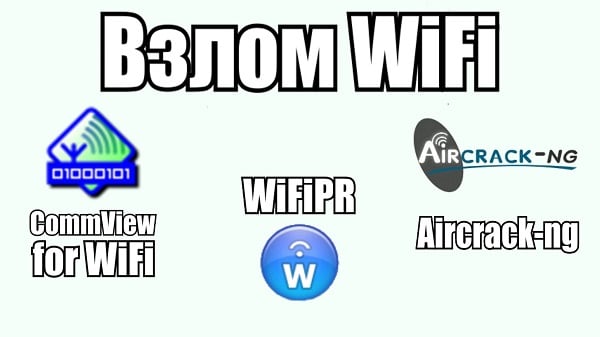
Как защитить соединение от программ взлома
То, что защищать собственную сеть необходимо, все уже поняли. Осталось узнать – как?
Выбираем надежный метод шифрования
Выше описывались стандарты аутентификации, которые защищают беспроводную сеть от непрошенных гостей. Выбирая метод шифрования собственного маршрутизатора, отталкивайтесь от простого принципа: самый новый – самый надежный.
Актуальный и популярный стандарт сегодня – WPA-2 PSK. Он обеспечит практически непробиваемую защиту роутера. А вот WPS лучше совсем отключить. Он позволяет подключать устройства без пароля и с удовольствием используется хакерами.
Выбираем сложный пароль
О том, что пароли должны быть сложными, говорилось уже много раз. Но многие пользователи просто боятся их забыть, а потому выбирают простые или ассоциативные варианты, или же используют один пароль на множестве устройств. Это огромная ошибка.
Обязательно включайте в код заглавные и строчные буквы, цифры, специальные знаки. Чтобы не забыть пароль – запишите его и постарайтесь хотя бы раз в несколько месяцев его менять.
Отключаем возможность удаленного доступа
Одна из дополнительных функций маршрутизатора – удаленный доступ. Она позволяет провайдерам решать технические вопросы, не выезжая к пользователю. Но она же и открывает лазейки для злоумышленников. Поэтому функцию лучше отключить в настройках безопасности.

Настраиваем статический адрес
На «Панели управления» ПК необходимо найти «Сетевые подключения», где, среди прочего, можно отыскать и установить статический IP-адрес. Выбирать его нужно по тому же принципу – чем сложнее, тем лучше.
Например, если IP-адрес был 186.176.3.303, то изменить его можно приблизительно так: 186.176.79.604. В строке «Шлюз по умолчанию» можно вписать IP-адрес маршрутизатора, но это не обязательно. После внесенных изменений, доступ нового устройства к сети возможен только после введения вручную всех настроек.
Отключаем DHCP-сервер
Dynamic Host Configuration Protocol – протокол, автоматически обеспечивающий сетевые устройства IP-адресами и другими параметрами, необходимыми для работы. Фактически он избавляет от ручной настройки и уменьшает количество ошибок.
Connecting with a network
If you want to connect to a wireless network, there are some possibilities. In most cases, Open System Authentication is used. (Optional: If you want to learn more about authentication, check this out.)
Open System Authentication:
- Ask the AP for authentication.
- The AP answers: OK, you are authenticated.
- Ask the AP for association
- The AP answers: OK, you are now connected.
This is the simplest case, BUT there could be some problems if you are not legitimate to connect:
- WPA/WPA2 is in use, you need EAPOL authentication. The AP will deny you at step 2.
- Access Point has a list of allowed clients (MAC addresses), and it lets no one else connect. This is called MAC filtering.
- Access Point uses Shared Key Authentication, you need to supply the correct WEP key to be able to connect. (See the How to do shared key fake authentication? tutorial for advanced techniques.)
Как Пользоваться AirCrack-NG — Взлом WiFi — Инструкция
Если вы хотите узнать, как взломать WiFi роутер — просто прочтите эту пошаговую инструкцию по использованию aircrack-ng , выполните ряд проверенных команд и с легкостью взломайте пароль от WiFi.
С помощью этих команд вы сможете взломать WiFi роутер с WPA/WPA2-PSK (pre-shared key) шифрованием.
Основа этого способа взлома WiFi заключается в перехвате WPA/WPA2 рукопожатия во время аутентификации и взломе PSK с помощью aircrack-ng .
Как взломать WiFi — основные шаги:
- Установите последнюю версии aircrack-ng
- Переведите беспроводной сетевой интерфейс в режим мониторинга с помощью airmon-ng
- Запустите airodump-ng для перехвата рукопожатия на канале точки доступа с фильтрацией по BSSID
- Используйте aireplay-ng для де-аутентификации клиента
- Запустите aircrack-ng для взлома WPA/WPA2-PSK с помощью перехваченного рукопожатия
Aircrack-ng: Взлом WiFi Пароля
Для взлома WiFi необходим словарь с паролями для перебора.
Главное помните, что этот способ взлома настолько хорош, насколько хорош ваш словарь с паролями.
Некоторые словари можно скачать отсюда.
Выполните следующую команду, чтобы взломать WPA/WPA2-PSK:
| Опция | Описание |
|---|---|
| -w | Путь к словарю с паролями |
| -b | MAC адрес точки доступа |
| WPAcrack.cap | Файл, содержащий перехваченное рукопожатие |
Дельный Совет: Взлом пароля часто занимает много времени. Объедините aircrack-ng с «John The Ripper», чтобы иметь возможность ставить перебор на паузу без потери текущего прогресса! Читать далее →
Как пользоваться aircrack-ng. WPA и WPA2
В наши дни беспроводные сети используются все чаще и чаще, уже в каждом доме где есть интернет, есть и роутер для раздачи Wifi на мобильные устройства и другие гаджеты. Интернет и Wifi стали неотъемлемой частью нашей жизни. Но остался вопрос о безопасности таких сетей. Как показывает история люди всегда находили способы взломать сети, и прекрасное тому подтверждение — протокол WEP, который поддавался взлому буквально за несколько минут, даже при отсутствии подключенных к сети пользователей.
Но, похоже, достучались, люди все реже используют WEP и защищают свои сети с помощью более современных стандартов таких как WPA и WPA2. Но действительно ли они безоговорочно безопасны? В этой статье мы рассмотрим как пользоваться утилитой Aircrack-ng для тестирования безопасности сетей WPA и WPA2. Вы увидите в чем их слабое место и узнаете как защитить себя от взлома.
«ath10k_pci 0000:03:00.0: firmware: failed to load ath10k/pre-cal-pci-0000:03:00.0.bin» and similar in dmesg
TL;DR: even if it sounds bad, don’t worry about it.
If a firmware is missing, then your card won’t work at all: no interface, scanning or any other function. Firmware may have issues/bugs but that’s a different story.
On desktop/laptop cards, the above mentioned file is stored in a dedicated EEPROM on the card itself, so it’s not needed. That data is typically only needed on embedded devices, such as routers, or AP, that are lacking the EEPROM, and in that case, it is stored on the filesystem. The reason behind it is cheaper to store it, than adding extra components.
The driver doesn’t have any way of knowing if the card has it or not, so it is displaying the message anyway.
How to use spaces, double quote and single quote, etc. in AP names?
- You have to prefix those special characters with a “\”. This is called escaping a special character. Examples: with\’singlequote, with\“doublequote.
- You also need to handle the symbol ”&“ the same way. Example: “A&B”.
- You can use single quotes. Examples: ‘with space’, ‘with”doublequote’.
- As well, you can use double quotes. Examples: “with space”, “with’singlequote”.
NOTE: If you enclose the AP name in single or double quotes, then you don’t also need to escape special characters within the single or double quotes.
IMPORTANT EXCEPTION: If the AP name contains “!” then special care must be taken. The reason is that the bash interpreter thinks you want to repeat a previous command. Your options are:
- Use single quotes as in ‘name!with!bang’.
- Escape the “!” as in name\!with\!bang.
- Use double quotes plus the escape as in “name\!with\!bang”
Sometimes the AP name contains leading or trailing spaces. These can be very hard to identify from the airodump-ng screen. Here are a few methods to deal with this situation:
- The airodump-ng text file includes the SSID (AP name) length. So you can compare the length in the text file to the count of visible characters. If the airodump-ng text file count is greater then you know that the SSID has leading or trailing spaces.
- Use wireshark to look at the beacon. Unless the SSID is hidden, the SSID is in quotes and you should be able to see leading/trailing spaces.
- The 1.0rc1 version of aireplay-ng will automatically pull the correct SSID from the beacon for you assuming it is not hidden. Simply omit the SSID parameter from aireplay-ng.
Linux/BSD/OSX
With the exception of Linux penetration testing distributions, packages are usually out of date (OS X is the exception). In this case, uninstalling the package and installing from sources is the recommended way to go.
We offer packages for a number of Linux distributions in 64 bit thanks to PackageCloud.io so you can use your distro’s package manager to install and keep Aircrack-ng up to date:
- Debian
- Ubuntu
- Mint
- SLES
- OpenSuse
- Fedora
- RHEL
- CentOS
- Amazon Linux
-
Elementary OS
While most folks want to use our “release” packages, “git” packages are available too for those who decide to use bleeding edge.
More details about them can be found in our blog post.
On OSX, install it is via Macports or brew. Simply do “brew install aircrack-ng” or “sudo ports install aircrack-ng”
Атакуем Wi-Fi сеть
Для статьи был создан словарь с паролями под названием “key-list.txt” все той же утилитой Crunch. Да и саму атаку на Wi-Fi сеть буду производить из Parrot OS, по большому счету, разницы нет, будь то Kali или Parrot OS, это дело личных предпочтений. Просто Parrot OS мне больше симпатизирует, вот и все, вы же, можете воспользоваться любой из этих систем. И так, переходим к атаке, первым делом необходимо выяснить какие сетевые устройства у нас имеются, это можно выяснить несколькими способами, рассмотри парочку. Первый способ, это команда “ifconfig”, а вторая “ip a”, нам необходимо выяснить название нашей Wi-Fi карты:

У меня Wi-Fi карта определилась как “wlxd03745710fa4”. У вас же она будет называться иначе, чаще всего она имеет название что-то вроде “wlp4s0” или “wlan0”. И так, после того как выяснили название сетевой карты, копируем название нашего устройства, и переходим к следующему шагу, а именно, нам необходимо убить лишние процессы, которые могут помешать при атаке:

Переводим нашу Wi-Fi карту в режим монитора командой “airmon-ng star” и вот тут нам необходимо указать название Wi-Fi карты, как помним, она у меня умеет название “wlxd03745710fa4”, у вас же оно будет иным:

Если обратите внимание, то появилась надпись, которая говорит о том, что Wi-Fi карта перешла в режим мониторинга “monitor mode enable”, а так же на сколько я помню, в Kali Linux меняется название сетевого устройства, оно приобретает приставку “mon”, то есть, будет называться как “wlan0mon”. Это новое название и надо вводить в следующей команде:. Данной командой мы запускаем сканирование сетей, когда произведем сканирование и выберем сеть, которую хотим взломать, нажимаем сочетание клавиш “ctrl + c”:
Данной командой мы запускаем сканирование сетей, когда произведем сканирование и выберем сеть, которую хотим взломать, нажимаем сочетание клавиш “ctrl + c”:

Нам нужен MAC адрес устройства, он находится в столбце “BSSID”, в столбце “PWR” указывается мощность принимаемого сигнала, чем сильней сигнал, тем лучше. В столбце “CH” указывается канал, в “ENC” указывается технология защиты WPA или WPA2, в “ESSID” – название сети. Для атаки нам понадобиться только MAC адрес и канал, все остальное по сути необязательно. Для атаки на выбранную Wi-Fi сеть вводим команду:
–bssid указываем MAC
–channel канал
-w указываем путь, куда будет записан хендшейк
wlxd03745710fa4 название Wi-Fi адаптера
После запуска команды, дожидаемся когда кто-нибудь подключиться к сети, но, можно выбрать устройство, которое уже подключено и заставить его переподключиться. Что собственно ускорит процесс получения хендшейка. Узнать какие устройства подключены можно из списка, который выводиться в самом низу:

Как видно из скриншота, у меня к сети подключено два устройства, для того что бы заставить одно из них переподключиться, копируем MAC адреса из “BSSID” и “STATION”. А затем открываем новую вкладку терминала и выполняем команду:
sudo aireplay-ng –deauth 20 -a 64:00:00:00:44:E1 -с 00:00:00:00:00:7F wlxd03745710fa4
–deauth 20 количество пакетов Деаутентификации (повторной авторизации, если можно так выразиться)
-a MAC адрес точки доступа (BSSID)
-c MAC адрес подключенного клиента (STATION)
wlxd03745710fa4 Wi-Fi интерфейс

В это время смотрим на первый терминал, нас интересует надпись “handshake” которая появиться при удачном переподключении устройства:

Когда словили хендшейк, можно останавливать сканированию сочетанием клавиш “ctrl + x”. Теперь, если вы посмотрите в папку, которую указывали, то увидите там файлы. Нам нужен всего один, в котором и храниться тот самый хендшейк, данный файл будет иметь расширение “.cap”:

Теперь необходимо очистить этот файл от мусора, который в нем имеется, так как в нем имеются все пакеты, которые собрались за все время что производилась атака. Очистить данный файл можно командой “- wpaclean”, затем указываем название нового файла хендшейка, и указываем старое название хендшейка. К примеру, старый файл имеет название “wifihand-01.cap”, а новый назовем “wifihand-01_new.cap”, ну и конечно не забываем указать путь к этим файлам:

Как будет работать атака на WPA/WPA2?
Как я уже говорил протокол шифрования беспроводных сетей WPA тоже имеет свои недочеты. Но большинство из них усугубляет именно пользователь. Если не учитывать недавно открытую уязвимость в работе WPA TKIP, то все остальные проблемы возникают из-за слабого пароля.
Для нашей тестовой атаки будем использовать собственную сеть. Предполагается, что вы к ней не подключены. Рассмотрим в чем состоит суть атаки. Для того чтобы подключиться к сети каждый клиент должен пройти процесс аутентификации с роутером. Я не буду вдаваться в подробности, но между клиентом и маршрутизатором выполняются четыре проверки подлинности на основе MAC адреса, ключа и случайных чисел, если мы их перехватим, то сможем уже на локальном компьютере попробовать перебрать подходящий пароль уже на локальном компьютере.
Суть метода в том, что скорость перебора на компьютере будет намного быстрее, чем при ручной проверке, она будет достигать до 1000 паролей в секунду, а при использовании очень простого и ожидаемого пароля, его можно очень быстро перебрать.
Сначала мы переведем устройство в режим монитора с помощью airmon-ng, затем будем перехватывать все пакеты от этой сети с помощью airodump-ng пока не найдем рукопожатие, затем останется перебрать пароль по словарю с помощью aircrack. А теперь перейдем ближе к практике и рассмотрим насколько просто перебрать ваш пароль если он достаточно простой.
Airmon-ng: Режим Мониторинга
Режим мониторинга позволяет компьютеру с беспроводным сетевым интерфейсом мониторить весь трафик в беспроводной сети.
Что особенно для нас важно, так это то, что режим мониторинга позволяет перехватывать все передающиеся пакеты без непосредственного подключения к какому-либо WiFi роутеру. Найдите и остановите все процессы, которые могут помешать:
Найдите и остановите все процессы, которые могут помешать:
$ sudo airmon-ng check kill
Запустите беспроводной интерфейс в режиме мониторинга:
$ sudo airmon-ng start wlan0 InterfaceChipsetDriver wlan0Intel 6235iwlwifi - (monitor mode enabled on mon0)
В приведенном выше примере, создал новый беспроводной интерфейс и переключил его в режим мониторинга.
Таким образом, — это правильное имя интерфейса, которое мы будем использовать далее в этом руководстве.
